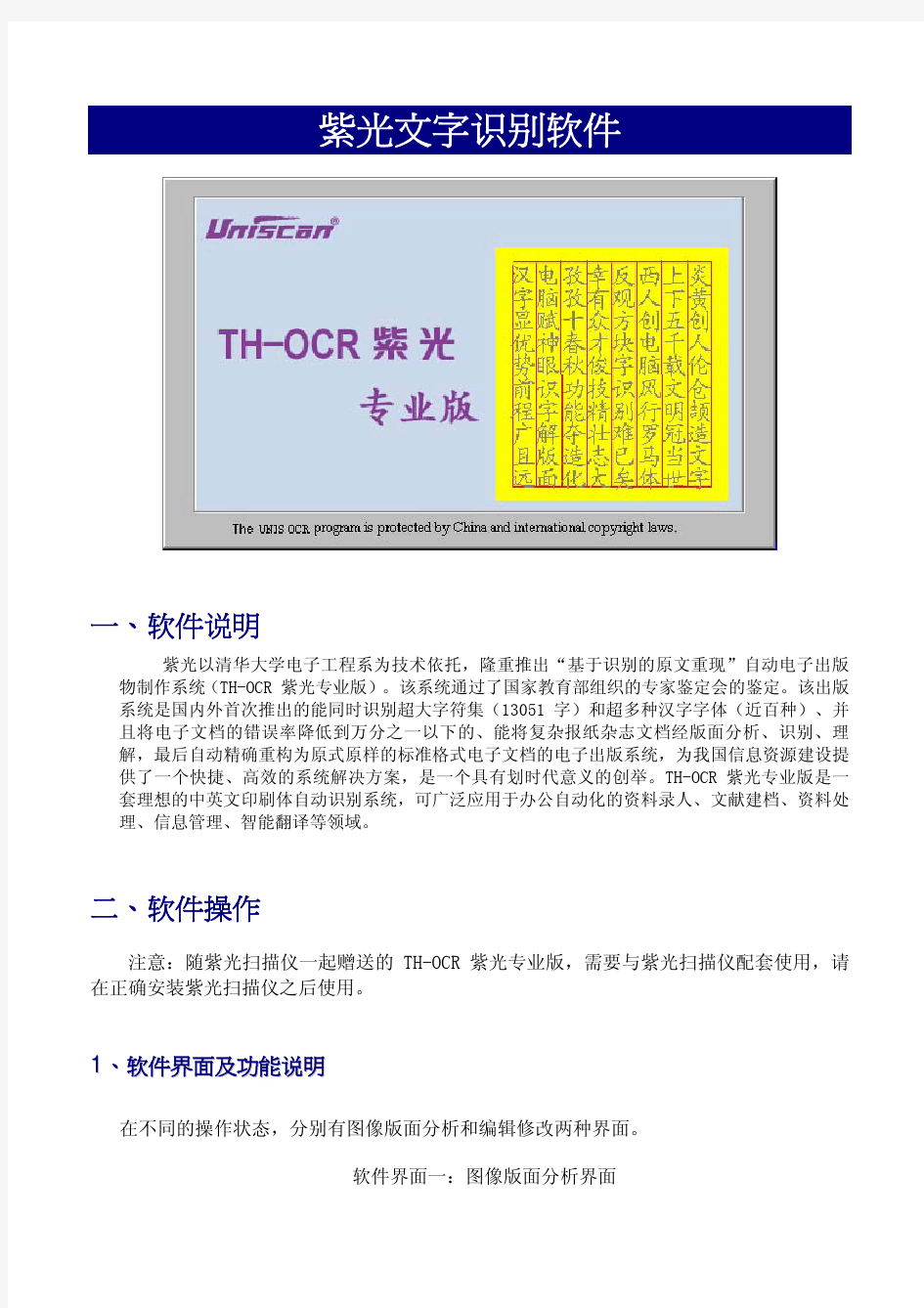
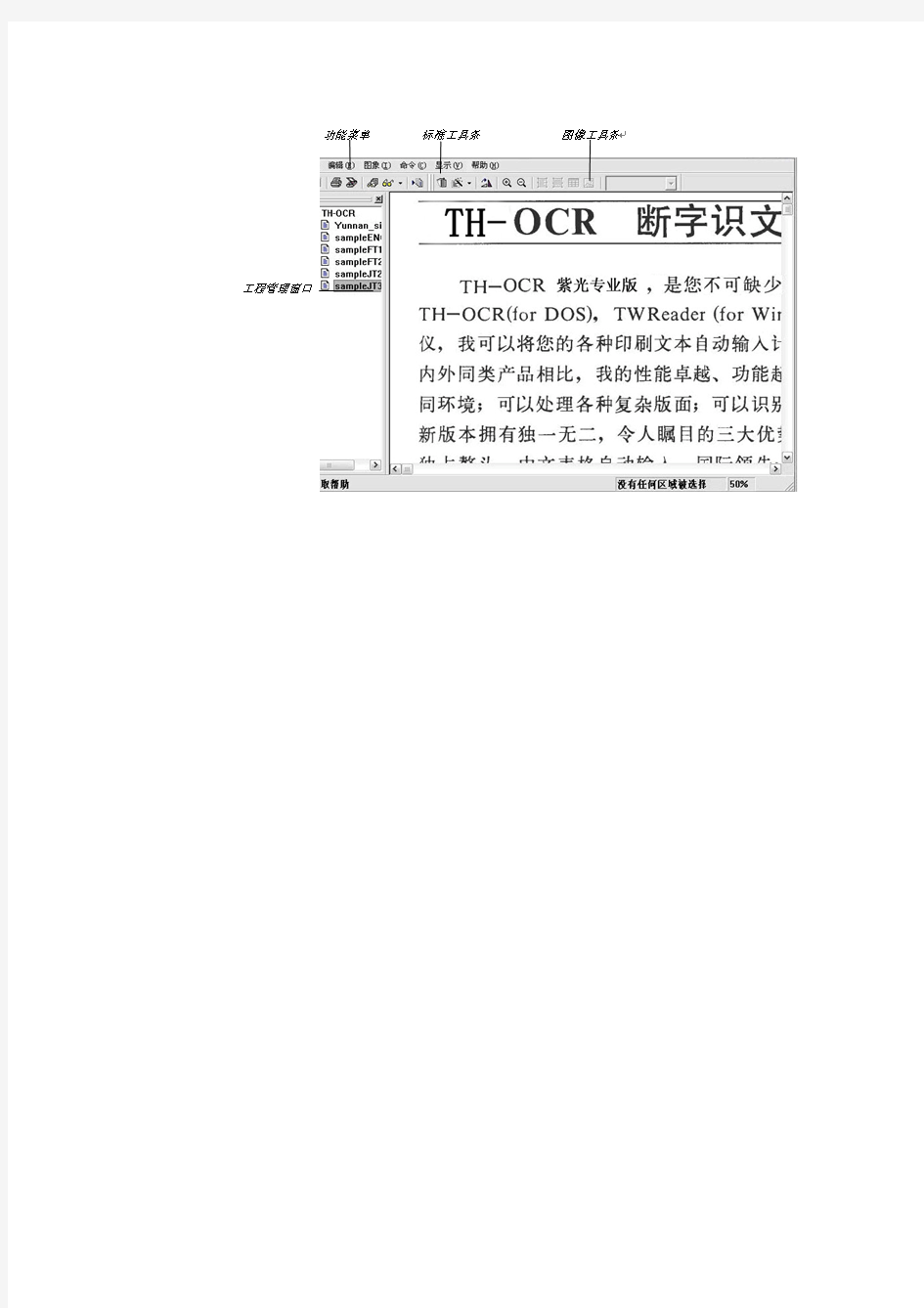
如何在win7环境下使用紫光扫描仪 单位里有一个紫光A700扫描仪,是多年以前买的。系统更新这么快,办公室的电脑系统由原来的win98一直飙升到了现在的win7。可惜的是,紫光A700和win7不兼容。跟紫光的客户服务部联系,他们说不再提供硬件支持,那个郁闷哪!在网上搜索,试了各种办法,还是不管用。 其实,盲目蛮干是不行的,需要运用智慧,在我锲而不舍的钻研之下,扫描仪的指示灯终于重新亮起。那一时刻,我真的震惊了,赶紧拿出来跟伙伴们分享。 首先声明,我用的是win732位旗舰版,是纯净版的哦,不对各种山寨系统负责。(*^__^*) 嘻嘻…… 安装好系统后,将扫描仪和电脑连接,打开控制面板里的“打印机和设备”选项,会发现里面有一个"Uniscan A3 scanner"的硬件图标,那就是紫光扫描仪设备,但是它不能用,因为没有它的硬件驱动。这时,从网上找到Uniscan A3 scanner的驱动程序安装,再把紫光官网上的A700驱动程序安装下来,还是不能用,说是没有“WIA”支持。再从网上查询,原来这是微软的图形扫描支持。后来,经过学习发现,用“TWAIN”支持就可以了。于是,从网上下载了一个“TWAIN_32.DLL”的系统文件,把它复制到“Uniscan A700”的程序安装目录下面。这样,当启动紫光A700程序的时候,程序就会自动调用安装文件夹下面的TWAIN-32.dll 程序。于是,紫光A700就可以工作了。 你可以用一种叫泰迪文档转换的软件扫描书籍,然后把识别的文字转化为word格式;可以用acdsee软件导入图像,这时还能呼出紫光原来的界面;用ps也可以导入,还能对图片进行各种操作。紫光A700,又有了它的用武之地。 我也碰到这个问题,我的计算机装的是win7专业版,要扫描几页资料,扫描仪是清华紫光uniscan A900 。以前是在win xp 上用的,安装A900驱动OK。现在win7 上,安装驱动时提示不支持这个操作系统,晕。上清华紫光网站,找到A900的驱动下载页面,上面也没有支持win7、visa的驱动程序。怎么办,我找到解决方法了,在win7上使用OK。方法是:放入驱动光盘,首先找到安装程序INSTALL.EXE,鼠标移到INSTALL.EXE上按右键,点属性,这时出来一个设置窗口,点兼容性标签页,在出来的页面上在“以兼容模式运行这个程序”选择框上打√(兼容win xp 啦)、在“以管理员身份运行此程序”的选择框上打√。点【确定】,然后再双击INSTALL.EXT 安装驱动程序,过程和在win xp 中一样,一路顺利,安装成功。然后重启计算机,用photoshop 扫描资料,成功。特发此文,给需要的人一个帮助。
Ocr技术如何将扫描图片上的文字变成word文档以前好像弄过,记不太清. 我扫下来的图格式是jpg,然后双击打开,打开后点击"编辑"——“全选”(也可以直接按住鼠标左键选出你要的部分图和字)——复制——打开一个word文档——粘贴(出来的既有图又有字)——删去图就只有字了(如果旁边出现一个智能标记,还可以将鼠标移到标记上点一下,看见出现几个选择,选“仅保留文本”就行)。 还弄过从网页上复制的,不过前提好像要该网页允许复制内容才行,那更简单一点,直接用鼠标选出要复制的东东,再建一个文本文档,先粘贴在文本文档上,再建一个word文档,再从文本文档上复制粘贴到word上就行了,下来的好像直接就是只有字了。 好像当时就是这样的,具体的你可以试一下。 扫描文字,结果以图片格式(.bmp)存入电脑。然后使用ORC识别系统进行转换,最终用WORD进行修改编辑。下面教你如何使用ORC: OCR是英文OpticalCharacterRecognition的缩写,翻译成中文就是通过光学技术对文字进行识别的意思,是自动识别技术研究和应用领域中的一个重要方面。它是一种能够将文字自动识别录入到电脑中的软件技术,是与扫描仪配套的主要软件,属于非键盘输入范畴,需要图像输入设备主要是扫描仪相配合。现在OCR主要是指文字识别软件,在1996年清华紫光开始搭配中文识别软件之前,市场上的扫描仪和OCR软件一直是分开销售的,专业的OCR软件谠缧┦焙蚵舻帽壬枰腔挂蟆K孀派枰欠直媛实奶嵘琌CR软件也在不断升级,扫描仪厂商现在已把专业的OCR软件搭配自己生产的扫描仪出售。OCR技术的迅速发展与扫描仪的广泛使用是密不可分的,近两年随着扫描仪逐渐普及和OCR 技术的日臻完善,OCR己成为绝大多数扫描仪用户的得力助手 二、OCR的基本原理 简单地说,OCR的基本原理就是通过扫描仪将一份文稿的图像输入给计算机,然后由计算机取出每个文字的图像,并将其转换成汉字的编码。其具体工
Uniscan A688 扫描仪 用户手册
目
录
一、扫描仪的安装与设定 ............................................................................ 3
设备清点: ..................................................................................................................... 3 安装与设定扫描仪 ......................................................................................................... 4
步骤一: 扫描仪保护锁...................................................................................................................... 4 步骤二: 安装软件.............................................................................................................................. 5 步骤三: 连接您的扫描仪和计算机 .................................................................................................. 7
测试扫描仪 ..................................................................................................................... 7
二.扫描仪的使用与维护 ............................................................................... 9
使用扫描仪上的功能按键 ............................................................................................. 9
OCR 文字识别按键............................................................................................................................... 9 E-Mail 电子邮件按键 ......................................................................................................................... 10 Copy 复印按键 .................................................................................................................................... 10 Scan 扫描按键..................................................................................................................................... 10
维护 ............................................................................................................................... 11
三.设定扫描仪按键 ..................................................................................... 12
设定【文件】按键 ....................................................................................................... 12 设定【应用程序】按键 ............................................................................................... 13 设定【传真】按键 ....................................................................................................... 14 设定【邮件】按键 ....................................................................................................... 15 设定【复印】按键 ....................................................................................................... 16 设定【文字识别】按键 ............................................................................................... 17 设定【设置】按键 ....................................................................................................... 18
四、Twain 界面........................................................................................... 19
(一)简单模式 ........................................................................................................... 19 (二)高级模式 ........................................................................................................... 21
附录:规格 .................................................................................................. 30
文字扫描识别软件怎么使用-捷速OCR文字识别 智能手机在改变人们生活的同时,也带来了信息安全隐患。在30日的第四届上海信息安全周活动上,安全信息专家演示的APP应用变身“密探”,手机充电宝成敲诈帮凶,这些事例还真是不看不知道,一看吓一跳。但是人们在日常的工作和生活中还是会为了方便使用手机的很多功能,上次老板给一份机密文件给小刘看,这份文件只有一份不好流传,所以小刘当即拿起手机进行拍照,想到手机可能不安全,于是存到电脑中。但是存在电脑中发现这些文字不能使用,也就是说文件中的信息都不能使用,那这份文件就没有什么意义了。 为了找到图片文字提取的方法,小刘尝试了很多种办法,最后选定了ocr文字识别软。因为该软件不仅识别效果好,操作也非常的简单。 第一步:打开软件,直接进入到软件的操作主界面; 第二步:选择左上角的“添加文件”按钮,找到扫描文件所在的位置,点击打开就完成了添加工作; 第三步:软件的右下角有一个“输出路径”的选择,就是识别好之后的word文档保存在什么地方,这个根据自身的要求进行选择,也可以选择存放在原有文件夹内; 第四步:点击上方正中的“开始转换”按钮,短暂的时间过后转换就会结束,就可以得到你想要的word文档。 图片文字提取要怎么样实现?ocr文字识别软件只要上面几步就可以轻轻松松帮你实现。小编在此还是提醒,如果用手机记录一些有用的信息文字,应该尽快的转换成文字保存在电脑中加密,不然文字的安全得不到保证,就像这样的机密文件一旦泄漏后果是不堪设想的。千万不要轻信那些在线转换,那样泄漏的机率更大,还是应该找ocr文字识别软件这样操作简单的,自己就能实现文字提取,而且识别效果非常的好,能够达到98%左右。
如何将扫描图片上的文字变成word文档 以前好像弄过,记不太清. 我扫下来的图格式是jpg,然后双击打开,打开后点击"编辑"——“全选”(也可以直接按住鼠标左键选出你要的部分图和字)——复制——打开一个word文档——粘贴(出来的既有图又有字)——删去图就只有字了(如果旁边出现一个智能标记,还可以将鼠标移到标记上点一下,看见出现几个选择,选“仅保留文本”就行)。 还弄过从网页上复制的,不过前提好像要该网页允许复制内容才行,那更简单一点,直接用鼠标选出要复制的东东,再建一个文本文档,先粘贴在文本文档上,再建一个word文档,再从文本文档上复制粘贴到word上就行了,下来的好像直接就是只有字了。 好像当时就是这样的,具体的你可以试一下。 扫描文字,结果以图片格式(.bmp)存入电脑。然后使用ORC识别系统进行转换,最终用WORD进行修改编辑。下面教你如何使用ORC: OCR是英文Optical Character Recognition的缩写,翻译成中文就是通过光学技术对文字进行识别的意思, 是自动识别技术研究和应用领域中的一个重要方面。它是一种能够将文字自动识别录入到电脑中的软件技术,是与扫描仪配套的主要软件,属于非键盘输入范畴,需要图像输入设备主要是扫描仪相配合。现在OCR主要是指文字识别软件,在1996年清华紫光开始搭配中文识别软件之前,市场上的扫描仪和OCR软件一直是分开销售的,专业的OCR软件谠缧┦焙蚵舻帽壬 枰腔挂 蟆K孀派 枰欠直媛实奶嵘 琌CR软件也在不断升级,扫描仪厂商现在已把专业的OCR软件搭配自己生产的扫描仪出售。OCR技术的迅速发展与扫描仪的广泛使用是密不可分的,近两年随着扫描仪逐渐普及和OCR技术的日臻完善,OCR己成为绝大多数扫描仪用户的得力助手 二、OCR的基本原理 简单地说,OCR的基本原理就是通过扫描仪将一份文稿的图像输入给计算机,然后由计算机取出每个文字的图像,并将其转换成汉字的编码。其具体工作过程是,扫描仪将汉字文稿通过电荷耦合器件CCD将文稿的光信号转换为电信号,经过模拟/数字转换器转化为数字信号传输给计算机。计算机接受的是文稿的数字图像,其图像上的汉字可能是印刷汉字,也可能是手写汉字,然后对这些图像中的汉字进行识别。对于印刷体字符,首先采用光学的方式将文档资料转换成原始黑白点阵的图像文件,再通过识别软件将图像中的文字转换成文本格式,以便文字处理软件的进一步加工。其中文字识别是OCR的重要技术。 1.OCR识别的两种方式 与其它信息数据一样,在计算机中所有扫描仪捕捉到的图文信息都是用0、1这两个数字来记录和进行识别的,所有信息都只是以0、1保存的一串串点或样本点。OCR识别程序识别页面上的字符信息,主要通过单元模式匹配法和特征提取法两种方式进行字符识别。 单元模式匹配识别法(Pattern Matching)是将每一个字符与保存有标准字体和字号位图的文件进行不严格的比较。如果应用程序中有一个已保存字符的大数据库,则应用程序会选取合适的字符进行正确的匹配。软件必须使用一些处理技术,找出最相似的匹配,通常是不断试验同一个字符的不同版本来比较。有些软件可以扫描一页文本,并鉴别出定义新字体的每一个字符。有些软件则使用自己的识别技术,尽其所能鉴别页面上的字符,然后将不可识别的字符进行人工选择或直接录入。 特征提取识别法(Feature Extraction)是将每个字符分解为很多个不同的字符特征,包括斜线、水平线和曲线等。然后,又将这些特征与理解(识别)的字符进行匹配。举个简单的例子,应用程序识别到两条水平横线,它就会“认为”该字符可能是“二”。特征提取法的优点是可以识别多种字体,例如中文书法体就是采用特征提取法实现字符识别的。
高中信息技术试题 1、下列选项中,不属于信息资源管理的是() A)使用blog管理个人日志B)通过阅读器浏览电子书籍 C)整理手机中的电话号码簿D)使用收藏夹管理喜爱的网站 2、高考成绩公布后,登录山东招生信息网,输入考生的考号、姓名通过身份验证即可查询分数。 该网站成绩信息的组织方式是()。 A)主题树B)文件C)数据库D)超媒体 3、对于自己邮箱常常收到大量的垃圾邮件,最好的办法是()。 A)不理它B)删除它C)安装防邮件病毒和过滤软件D)不使用这个邮箱 4、所谓“算法”就是()。 A)解决问题的方法和步骤B)能在计算机上解决的方法C)便于计算的方法D)能通过电脑进行计算的方法5、以下哪种软件不是程序设计语言()。 A)VB B)PowerPoint C)Java D)Pascal 6、人工智能的两个研究领域是()。 A)自动控制和网络化B)计算机技术和传感技术C)模式识别和自然语言理解D)分类识别和语义分析 7、要让手疾人士使用计算机输入汉字,可以使用()。 A)语音输入系统B)手写笔C)OCR D)同步翻译 8、以下哪种不是信息发布方式()。 A)报刊B)新闻发布会C)公告栏D)软件下载 9、服务器的FTP是用来()服务的。 A)进行Web访问B)进行上传下载C)收发邮件D)进行网上论坛 10、要使重要的信息资源不被非法窃取,以下哪个措施是无效的。() A)设置使用权限B)设置口令密码C)对信息内容加密D)将文件属性改为隐藏 11.下列关于计算机病毒的叙述中,错误的是() (A)计算机病毒是人为编制的一种程序 (B)计算机病毒只感染扩展名为.exe的文件 (B)计算机病毒可以通过磁盘、网络等媒介传播、扩散 (D)计算机病毒具有潜伏性、传染性和破坏性 12.最容易使计算机感染病毒的操作是()
文字识别软件怎么提取和编辑扫描件中的 文字内容 电子扫描件现在越来越被各工作人士所重用,它起的作用也是越来越大,因为它可以快速的传递,基本上可以说是秒传,不会耽误任何工夫,特别是对一些时间紧任务重的工作,现在的电子扫描件基本上是以两种形式出现的,一种是以图片的格式,如JPG或JPEG等,另一种的话就是现在用得很多的Pdf格式,无论是哪种形式,但都有一个共同的特点,就是不易再被编辑,如果非常有必要对这些文件进行编辑怎么办呢? 1、电子扫描件不管它是以图片的格式存在还是以pdf的格式存在,如果我们需要对它进行编辑的话都不能直接在这原文件上开展,我们必须得借助第三方的专业工具,可能有些朋友一看到需要用工具就不想整了,为什么,就是怕麻烦,现在小编可以告诉大家, ocr文字识别软件用起来非常的方便,可以说是秒转,就可以实现;
2、其他的不多说了,要实现转换就必须准备软件,因为现在的条件下无法实现直接的转换,不过说不定在未来的
某个时候可以,但那都是后话了; 先下载软件,然后安装它,下载的方法和操作不再说了,自己到网上找就可以了; 3、下载安装完之后,现在打开这个软件,打开这个软件后,从软件上面的几个功能按钮就可以看出它们是什么意思,我们直接就可以对照着操作了,从软件左上角开始,那是一个添加文件的按键,顾明思意,肯定就是这个按钮可以把文件添加进来;
4、接着的删除和清除选项,就是当我们添加了错误的文件或者是把上一个我们已经转换好的文件从软件内删除的意思,就相当于清屏一样,这个不需要多解释。
5、然后就是开始转换了,这也就是软件提取文字最关键的一步了,从这个按钮的名字就可以看得出,这个就是把扫描件中的文字提出来的功能,你只需要点这个就可以了,然后稍等一会就行了;
提取图片中(或扫描版PDF)的文字 如果在书上看到一篇好文章用相机拍下来,或是纸质文章需要输入到电脑时,如果数量比较大,手动输入会很慢,下面介绍几中方法将图片中的文字转化为文本,同样适用于影印版PDF。 1 ABBYY FineReader 11软件 泰比(ABBYY)FineReader提供直观的文件扫描和转换成可编辑、可搜索的电子格式工具。泰比(ABBYY)FineReader可以识别和转换几乎所有打印的文档类型,包括书籍、志上的文章与复杂的布局、表格和电子表格、图片,甚至以准确的精度发传真。 下载地址:网上随便一搜就很多例如: https://www.doczj.com/doc/119043147.html,/soft/Application/Processing/15768.html 破解补丁: https://www.doczj.com/doc/119043147.html,/space/file/l513980209/share/2011/11/2/ABBYY_F ineReader_11_Professional_Edition_-514d-5e8f-5217-53f7-65e0-9650-5236 -7834-89e3-7248-7834-89e3-6587-4ef6.rar/.page# 破解方法:将下载的文件替换安装文件即可。
2 Office200 3 自带组件Microsoft Office Document Imaging 如果Office装的是精简版,那么在就没装这个组件,可以自己装一下或是下载完整版。装完后如下图。 第一步:转换文件格式。用ACDSee打开你的.jpg文件,单击界面上的“浏览器”按钮(或者双击当前图片都可以进入到浏览器界面),在打开的浏览器中,右键这个文件,在右键菜单中选择“工具/转换文件格式”;在转换文件格式对话框中,选择TIFF格式,两次下一步后,就开始转换,结果是将你当前的.jpg 文件转换成了.tif文件。 第二步:将图片转换为文字。选择:开始/所有程序/Microsoft Office/Microsoft Office工具/Microsoft Office Document Imaging,打开这个工具后,菜单:文件/打开,找到你保存的那个.tif文件,打开它。然后选择菜单:工具/使用OCR识别文本;梢等一会儿,继续菜单:工具/将文本发送到Word。这样,这幅图片就到了Word中成了可以编辑的文字内容了。因为OCR识别并非百分之百成功,所以有些位置可能需要你进行手动修改。 界面如下:
三维扫描仪操作指导书 工程训练中心
工程综合训练部 前言 近年来,随着制造技术的飞速发展,一种新的制造概念改变了以前传统制造业的工艺过程。这种新的制造思路是:首先对现有的产品模型进行实测,获得物体的三维轮廓数据信息,再进行数据重构,建立其CAD数据模型。设计人员可在CAD模型上再进行改进和创新设计,最后获得的数据可直接输入到快速成型系统或者形成加工代码输入到数控加工中心,生成新的产品或其模具,最后通过实验验证,产品定型后再投入批量生产。这一过程就被称为反求工程,它使产品的设计开发的周期大为缩短,其整个过程可用下图描述。
反求工程系统可分为三部分:即数据的获取与处理系统;数据文件自动生成系统;自动加工成型系统。其中物体三维轮廓数据的准确获取是整个反求工程的关键所在。 我们将要介绍的三维扫描仪就是用于物体三维轮廓数据的获取,它具有精度高,速度快,对工件无磨损,无接触变形,易装夹,易操作等优点,可广泛应用于汽车、电子通讯、玩具、制造行业。
第一章系统简介 X H A3D三维扫描系统特点 XHA3D三维扫描系统采用世界领先的光栅式照相技术,在短时间内获取物体表面三维数据,广泛应用于模具设计、逆向工程、质量检测和控制、医学测量等领域, 产品主要具有以下特点: 扫描速度与精度的完美结合 单面扫描时间少于10 秒;采用全自动拼接技术,拼接精度可达0.04mm/m。 非接触式扫描 采用非接触光栅式照相扫描技术,避免了因扫描头磨损而影响精度,具有很高的稳定性。适用于橡胶类、皮革类等表面易变形物体扫描。 操作简便 操作界面简洁明了,初学者易上手,短时间内可熟练操作。 采用安全的结构光光源 ZRET 系列三维扫描仪采用安全的结构光光源,对人体无伤害,对环境要求不敏感,不需要在暗室中操作。 全自动拼接 运用标志点拼接技术,扫描过程中不用人为干预,对大型物体多次拍摄,对复杂物体多角度扫描,可得到完整、精确的三维点云数据。 精细拼接 采用独特的ICP(Iterative Closest Point)技术,将扫描所得数据的公共部分中所
扫描图片变文字的软件--文档识别 作为秘书的小王接到一个任务,把去年的单位管理规章制度材料再提交一份出来。可她却忘了放在哪儿了,在电脑里搜索,但是没找到,心想可能是误删除了吧。于是就从档案袋中找到一份原来的打印稿,心想,拿给领导吧!如果以后让我再提一份,怎么办?再打一份。那可足足30多页啊。 如果你遇到这样子的一种情况,你会怎么办?不部分人要么拿去打印店录入,要么自己手工去录入。接下来,让我们一起去了解除此之外的一种方法,使用OCR文档识别软件--云脉文档识别。云脉文档识别软件是指利用手机照相功能或者电脑摄像头检查纸上打印的字符,然后用字符识别方法将形状翻译成计算机文字的过程;即,对文本资料进行扫描,然后对图像文件进行分析处理,获取文字及版面信息的过程。 使用云脉文档识别,可以随时随地用数码相机、手机自由采集书籍、报刊、标牌、展板、名片及网页等各类文字图像,上传到电脑或者手机上后就可以轻松的转成文本文字问题。 云脉文档识别软件的三大特色: 精确识别纸质文档:拍文档并上传到云端自动识别和校对,文档的各种字符都能被精确识别。 实时备份文档信息:经过识别的文档会存储在云端,无论何时何地都可以查看全部已识别的文档。 识别十几种语言:可以直接识别中文(简体、繁体),英文和其
余15种欧洲语言(法文、德文、意大利文、西班牙文、荷兰文、瑞典文、土耳其文等),可以大大方便用户,让用户无需进行文字转换。 云脉文档识别,支持从手机相册中选取现成的文档图像进行扫描、横向竖向文档扫描。这些细节上的设计和功能支持,显示出了云脉文档识别为国内用户提供了很好的应用功能服务。 文档识别软件日益成为大部分人生活中不可或缺的一款软件,运用文档识别软件,我们不必手工去录入文档,省时省力,有这方便需求的人士可以安装一个云脉文档识别软件试用。
1一台SCSI接口扫描仪,开机自检正常,在应用程序中进行扫描时,系统提示找不到扫描仪 答案: 对于系统检测不到扫描仪的情况,首先检查扫描仪与电脑的连接电缆是否正确连接,再查看SCSI卡和扫描仪的驱动程序是否正确安装,并在操作系统的“设备管理器”中检查是否存在硬件资源冲突。如果这些方面都没有问题,则需要考虑扫描仪硬件损坏的可能了。 2一台平板扫描仪,使用时间较长,一直没出什么大毛病。近来扫描出来的图片上总是带有几条宽窄不一的条纹 答案: 根据图片上的条纹类型,可以大致推断故障原因。如果出现了条纹,可能是扫描仪数据线有断线或者接触不良的情况,或者是扫描仪内部的传动皮带老化、松紧程度不合适的原因。如果出现了竖纹,则可能是扫描仪镜头或者上罩基准白存在污迹的原因,清理灰尘和污迹一般可以解决问题。 3 在电脑上安装了一台USB接口的扫描仪,Windows 98系统提示找到新硬件,根据向导安装了扫描仪的驱动程序。在扫描图片时,系统却提示检查扫描仪的电源是否打开、电缆是否连接正确,无法进行扫描 答案: 某些USB扫描仪确实存在此故障,问题的关键在于安装扫描仪的顺序。正确的方法是,先安装扫描仪的驱动程序,当程序要求检测扫描仪、或者提示打开扫描仪电源时,再将扫描仪的USB接口插到电脑上。 将此电脑上的扫描仪驱动程序卸载,重启电脑,然后安装正确的方法重新安装了一遍扫描仪,故障排除。 4 使用一台扫描仪扫描出来的图像比较模糊。 答案: 扫描效果不佳的可能原因存在多种,主要为以下这些: ★扫描选项设置不合适,例如扫描分辨率太低、色彩设置错误等。 ★扫描仪的玻璃板上有污迹。 ★扫描时图片没有放置平整,或者出现了漏光等现象。 ★用于显示扫描的图像的电脑设置有问题,例如显示器分辨率、色彩设置较低,显示器驱动程序有问题,或者显示器存在故障等。 5一台SCSI接口扫描仪,安装驱动程序后可以正常工作,但重新启动电脑后,系统提示“Driver未能加载”,扫描仪无法使用了。 答案:
Microtek ScanWizard Pro 用户指南 Windows版目录 1 简介 什么是ScanWizard Pro? 功能强大的新软件 ScanWizard Pro界面 设置视窗(LCH方式) 扫描任务视窗 信息视窗 预览视窗 系统资源需求 安装ScanWizard Pro 关于这本用户指南 2 进行启动 使用“扫描”方式 使用“批扫描”方式 退出ScanWizard Pro 色彩匹配 3 基本情况 怎样扫描彩色打印照片 怎样扫描彩色正片透射稿 怎样扫描彩色负片 怎样扫描线条图 怎样扫描报纸或杂志图像 4 使用AIC工具 LCH色彩模式 选择LCH或负片色彩空间 优化图像的工作流程 增加自定义设置 怎样选择正确的图像类型 使用动态范围工具 使用白场与黑场工具 使用层次工具(只用于LCH方式) 使用偏色工具(只用于LCH方式) 使用饱和度曲线工具(只用于LCH方式) 使用专色工具(只用于LCH方式) 使用色调曲线工具
使用滤镜工具 5 特殊性能与更详细情况 怎样编辑多个扫描任务 怎样扫描多个任务 怎样使用ScanWizard Pro工作目录 怎样使用SnapTransTM模板 怎样使用十字菱形 怎样自定义负片胶片 怎样扫描并将图像显示在640x480的显示器上 附录 A 高级用户所用的色彩匹配设置 高级用户所用的色彩匹配设置 显示 负片方式RGB色彩匹配(只用于负片彩色方式) 将ICCH的特性文件放人扫描图像中 RG8目的 CMYK目的 增加特性文件 信息键 预览键 刷新键 B “扫描到文件”功能可用的文件格式 1 简介 什么是ScanWizard Pro? ScanWizard Pro(6.0或以上版本)是为Microtek ScanMaker和Artix扫描仪而设计的,并提供许多功能强大的、专业级扫描性能的高级扫描仪控制程序。 ScanWizard Pro一个重要的特性是允许您使用LCH色彩空间,它是基于LCH(亮度,色彩,色调)色彩模式。LCH模式是编辑和使用色彩更直观的方法,因为它定义色彩是我们了解的方法─根据亮度(色彩是多亮或多暗),饱和度(色彩是多丰富或多单调)和色调(“红”相对于“蓝”)的特性。 ScanWizard Pro另一个重要功能是批扫描特性,分别而集成的程序允许您生成并管理“上下相关”的批扫描任务。采用批扫描,您可以预先设计您的任务,调整每个扫描,当准备好后启动扫描。结果怎样?极大的改善工作流程和节省时间,其它优点是,当需要时可调用先前的“上下相关”的或批扫描任务。 功能强大的新软件 使用ScanWizard Pro,您可以获得更高效率的扫描。一起使用程序中的许多功能强大的工具,可帮助您得到所要求的优秀彩色图像,同时使您灵活地调整或改善所需的图像。
扫描图片文字怎么转换成word 快开学的,所以去找堂弟玩,可是没想到他一反常态,开端还忧虑他不在家,进到他家门却发如今电脑前认认真真的做这些啥。本来表弟快开学了,教师给他们布置了一篇调研陈述的作业,开学要交的。我这个表弟即是典型的延迟症病人,不到最终一刻就不知道要努力的。所以这几天都在张狂的寻觅材料,预备撰写调研陈述。我走近一看,发现表弟正十分的费劲把一张扫描图像上的文字敲入电脑中,十分的费事。看在表弟那么辛苦的份上,我就决议通知他一个好办法,能够疾速把扫描图像变换成Word。 堂弟听后十分的快乐,要我立刻的教他。这个办法也很简略,即是运用如今最领先的OCR文字辨认技能就能够了。OCR文字辨认技能是指电子设备(例如扫描仪或数码相机)检查纸上打印的字符,然后用字符辨认办法将形状翻译成计算机文字的进程;即,对文本材料进行扫描,然后对图像文件进行剖析处理,获取文字及版面信息的进程。我帮堂弟下载了一个最好用的捷速扫描文字识别软件,帮他进行了操作。 翻开现已下载好的软件,直接进入到软件的操作界面,左上角摆放着软件的操作按钮,首要点击“读取”按钮,读取需求辨认的文件。直接点击“辨认”按钮,软件会主动对添加好的文件进行辨认作业,通常都是刹那间完结,当然批量辨认在外。在同一页面同一版面临其进行核对,核对完结依据自个的需求保留格局,通常都是Word格局,这么全部辨认作业就完结了,十分的简略。 堂弟表明不可思议,他辛辛苦苦那么久才输入进入那么点,而捷速扫描文字识别软件在那么短的时间内竟把整张扫描图像都变换成了Word,真的是太好用了。他十分开心,今后有了捷速扫描文字识别软件,能够轻松把图像变换成Word了,不必自个再费事手动输入了。
我们在使用电脑打字时,最喜欢复制粘贴了,但是如果遇到图片中的文字,就不能复制了,你还在对照着图片手动输入吗? 这样就太浪费时间了,其实电脑中就自带扫描功能,可以将图片转换成文字,下面一起来学习一下吧。 一、笔记本提取 如果你的电脑上安装了office,那么你一定不知道,其实还隐藏着【一站式笔记管理平台】,我们可以通过这个应用,将图片上的文字提取出来。
如何进入一站式笔记管理平台? 方法1:点击屏幕左下角的【开始】,在全部应用列表中,鼠标往下滑动,找到“OneNote2016”,点击进入。(2016代表当前office版本是2016版)
方法2:直接按下快捷键【Win+S】,在下方搜索框中输入“OneNote”,将自动匹配出这个应用,单击就能打开。 如何使用图片文字提取功能? 1、首先我们点击【+】创建一个新分区;然后在顶部菜单栏中找到【插入】-【图片】;从电脑中选择图片并点击【打开】,支持批量添加图片。
2、可以看到图片添加到笔记本中了,接下来选中一张图片,鼠标右击选择【复制图片中的文本】,然后在空白处按下【Ctrl+V】,文本就提取出来了。
二、在线网站识别 上面我们看到电脑中的扫描功能,其实来自于office,用来提取单张图片上的文字,是非常方便的。那么如果有200张图片需要提取文字,手动操作就很浪费时间了。 在精挑细选下,终于找到了一个自动识别图片文字的工具,可以一键将200张图片转成文字,就是这个迅捷在线PDF转换器,打开任意浏览器都能找到。 如何实现图片转换成文字? 1、首先我们找到【图片文字识别】功能;然后在右侧设置转换格式为【txt】,识别效果为【识别优先】;接着在上方点击选择文件,从电脑中批量选择图片。
Uniscan C2000扫描仪用户手册
目录表 扫描仪的安装与连接 欢迎 . . . . . . . . . . . . . . . . . . . . . . . . . . . . . . . . . . . . . . . . . . . . . . . . . . . . . . . . . . . . . . . . . 1 拆开扫描仪包装 . . . . . . . . . . . . . . . . . . . . . . . . . . . . . . . . . . . . . . . . . . . . . . . . . . . . . . . . 1 扫描仪的安装 步骤1:安装软件. . . . . . . . . . . . . . . . . . . . . . . . . . . . . . . . . . . . . . . . . . . . . . . . . . . . . . . . . 2 步骤2:打开扫描仪,连接USB线到电脑. . . . . . . . . . . . . . . . . . . . . . . . . . . . . . . . . . . . . . . 5 扫描仪的使用与维护 测试扫描仪. . . . . . . . . . . . . . . . . . . . . . . . . . . . . . . . . . . . . . . . . . . . . . . . . . . . . . . . . . . . . . 6 扫描一般文稿. . . . . . . . . . . . . . . . . . . . . . . . . . . . . . . . . . . . . . . . . . . . . . . . . . . . . . . . . . . . 7 扫描正负片. . . . . . . . . . . . . . . . . . . . . . . . . . . . . . . . . . . . . . . . . . . . . . . . . . . . . . . . . . . . . . 7 维护. . . . . . . . . . . . . . . . . . . . . . . . . . . . . . . . . . . . . . . . . . . . . . . . . . . . . . . . . . . . . . . . . . . .10 设置扫描仪按键 扫描到文件. . . . . . . . . . . . . . . . . . . . . . . . . . . . . . . . . . . . . . . . . . . . . . . . . . . . . . . . . . . . . . 13 扫描到程序. . . . . . . . . . . . . . . . . . . . . . . . . . . . . . . . . . . . . . . . . . . . . . . . . . . . . . . . . . . . . . 14 扫描到传真. . . . . . . . . . . . . . . . . . . . . . . . . . . . . . . . . . . . . . . . . . . . . . . . . . . . . . . . . . . . . . 15 文字识别. . . . . . . . . . . . . . . . . . . . . . . . . . . . . . . . . . . . . . . . . . . . . . . . . . . . . . . . . . . . . . . . 16 复印. . . . . . . . . . . . . . . . . . . . . . . . . . . . . . . . . . . . . . . . . . . . . . . . . . . . . . . . . . . . . . . . . . . . 17 扫描到邮件. . . . . . . . . . . . . . . . . . . . . . . . . . . . . . . . . . . . . . . . . . . . . . . . . . . . . . . . . . . . . . . 18 设置. . . . . . . . . . . . . . . . . . . . . . . . . . . . . . . . . . . . . . . . . . . . . . . . . . . . . . . . . . . . . . . . . . 19 TWAIN界面 初级模式. . . . . . . . . . . . . . . . . . . . . . . . . . . . . . . . . . . . . . . . . . . . . . . . . . . . . . . . . . . . . . . . . .20 高级模式. . . . . . . . . . . . . . . . . . . . . . . . . . . . . . . . . . . . . . . . . . . . . . . . . . . . . . . . . . . . . . . . . .22
手持式三维扫描仪使用说明书 目录 1.界面 简介 顶部工具条 状态栏 监视和输出窗口 2.文件操作 文件面板 点云面板 视图面板 视图操作 旋转、平移和缩放 特写缩放 4.扫描 扫描面板 扫描片 标志点 5.选择/删除 扫描片 标志点 6.标杆 添加、删除和编辑 显示 7.摄影测量/优化 摄影测量
标志点优化 点云优化 误差分析 8.绑定框架 绑定框架 解除绑定 9.显示 隐藏面板 视野面板 显示面板 性能面板 1.界面 简介 手持式三维扫描仪ScanLine扫描软件的界面很简洁,所有操作分别位于“通用”、“扫描”、“显示”三个工具栏中。通用工具栏包含文件操作和点云输出功能,扫描工具栏包含与扫描和摄影测量相关的功能,显示工具栏包含显示控制功能。 顶部工具条 软件的标题栏中有一个顶部工具条,里面可以放置一些最常用的操作。用户可以定制顶部工具条中的内容,点击工具条右端的小三角形按钮,会弹出一个下拉菜单。点击“更多命令...”,即可实现定制。另外,点击“最小化功能区”,则可以自动隐藏工具栏。另外还有两种自动隐藏工具栏的方法,一种是在工具栏的空白区域点击右键,从弹出菜单中选择“最小化功能
区”,另一种是双击工具栏的标签,后者比较简便,推荐使用。 状态栏 状态栏的左侧显示提示和反馈信息,右侧则显示扫描场景的一些基本统计数据。 监视和输出窗口 监视窗口位于左下方,用于输出详细的提示和反馈信息,输出窗口位于右下方,暂时未被使用。“面”:后面为扫描片统计信息。 2.文件操作 文件面板 文件面板中的“新建”、“打开”、“保存”和“另存为”按钮与一般的软件相同。勾选“精简”复选框时,文件以精简模式保存,精简模式文件的尺寸只有正常文件的1/3,但是打开会比较慢,建议一般情况下不要勾选。若要改变文件的保存模式,只需打开文件,更改“精简”复选框的状态,再保存文件即可。 点云面板 点云面板用于输出点云和标志点 勾选“原生”复选框,则以内部格式.pnt输出点云,该格式同时包含标志点,可用于后期装配。若勾选“仅标志”,则仅输出标志点,不输出点云。不勾选“原生”复选框,则以通用格式输出点云,支持的格式包括.xyz、.vtx和.ply,在右下方的下拉框中选择。勾选“法线”复选框,则输出的点云带有法线,法线数据会增加文件体积。法线可以在逆向工程软件中计算得到,一般不要输出。 视图面板